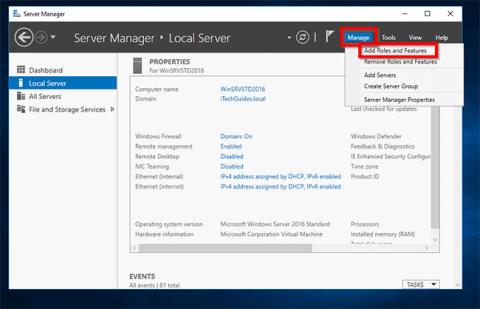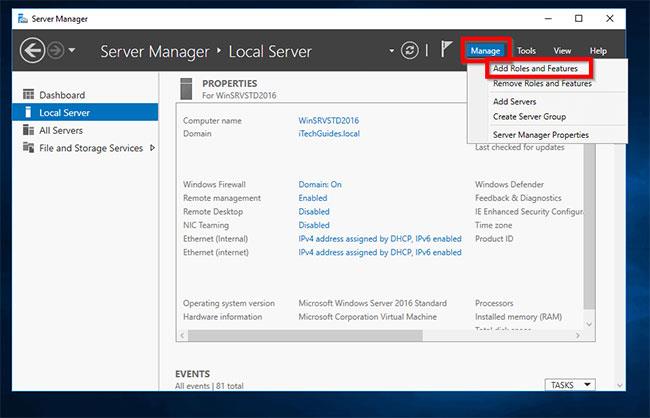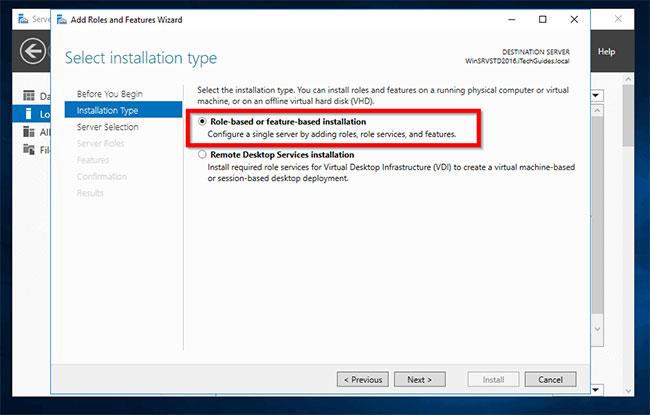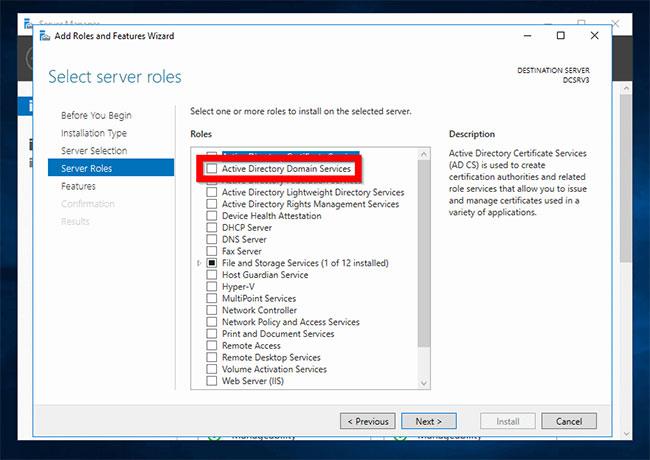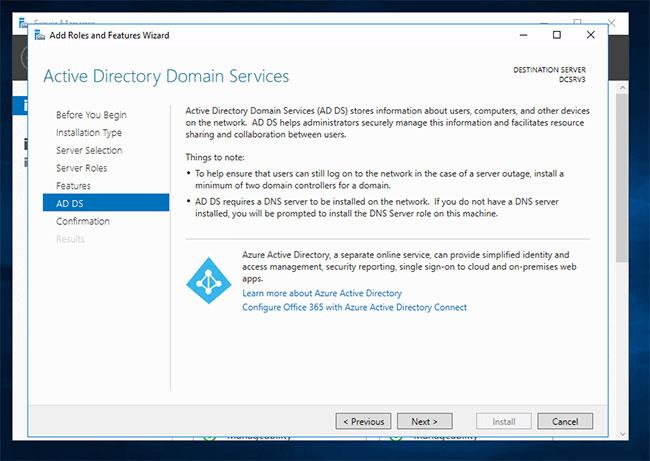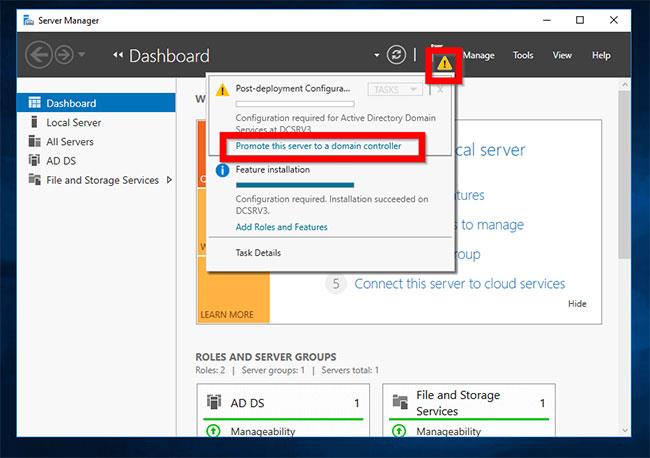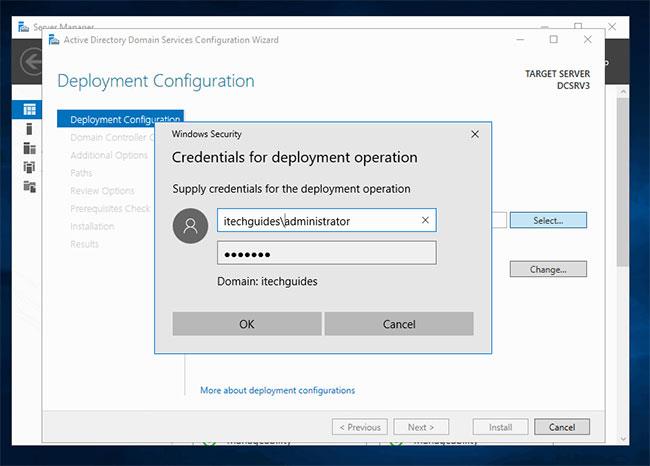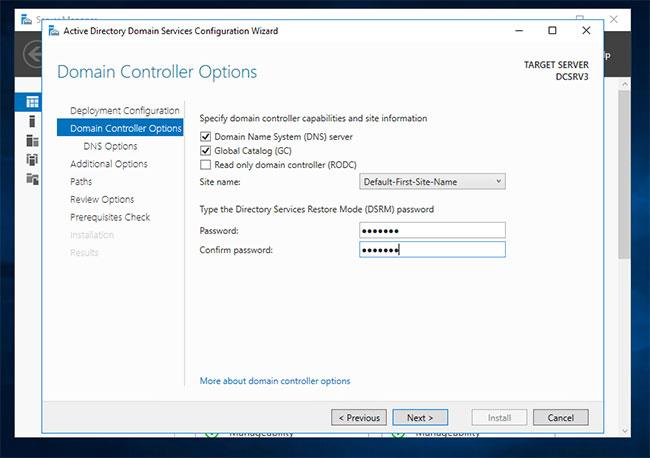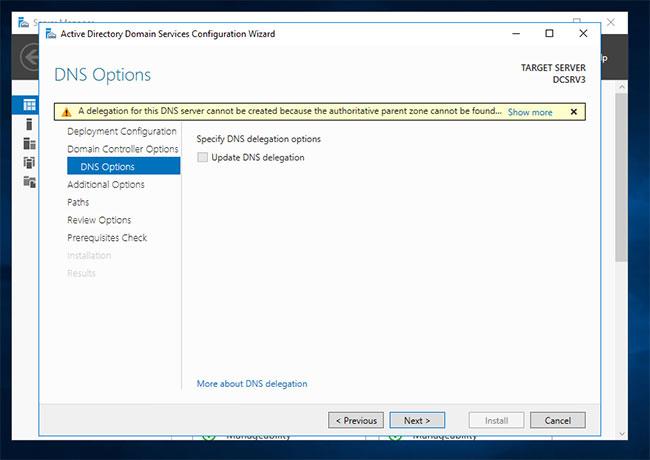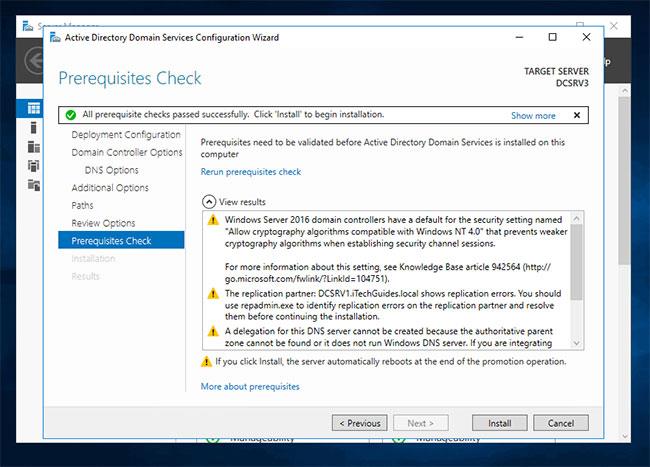Вълнуващи нови функции вече са налични в Windows Server 2016, като базирани на времето групи за членство, управление на привилегирован достъп и др. Следващата статия ще опише подробно как да инсталирате Active Directory (AD) на Windows Server 2016.
Стъпки за инсталиране на Active Directory в Server 2016
Влезте в сървъра, на който искате да инсталирате Active Directory. След това отворете Server Manager .
От Server Manager щракнете върху Управление и изберете Добавяне на роли и функции.
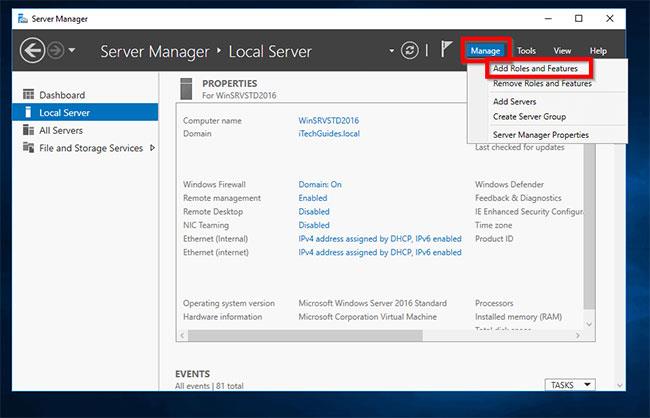
Изберете Добавяне на роли и функции
На екрана Преди да започнете щракнете върху Напред.
Когато стигнете до екрана за избор на тип инсталация , изберете инсталация, базирана на роли или функции . След това щракнете върху Напред.
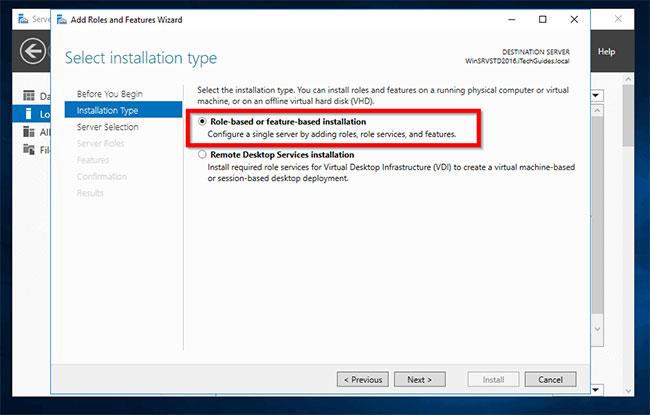
Изберете инсталация, базирана на роли или функция
На екрана Избор на целеви сървър изберете сървъра, на който искате да инсталирате Active Directory. След това щракнете върху Напред.
Когато се отвори екранът Избор на сървърни роли , поставете отметка в квадратчето до Услуги за домейн на Active Directory . Ще получите подканата за добавяне на функции, които са необходими за домейн услугите на Active Directory . Щракнете върху Добавяне на функции.
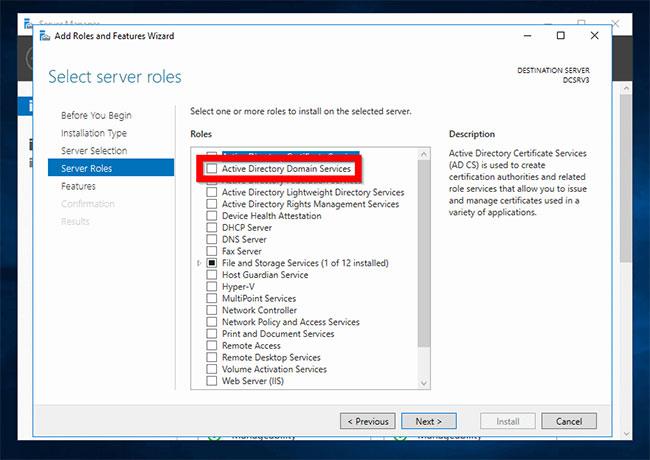
Поставете отметка в квадратчето до Active Directory Domain Services
Когато се върнете към Изберете сървърни роли , щракнете върху Напред.
След това на екрана Избор на функции щракнете върху Напред.
Прочетете предоставената информация за AD DS. След това щракнете върху Напред.
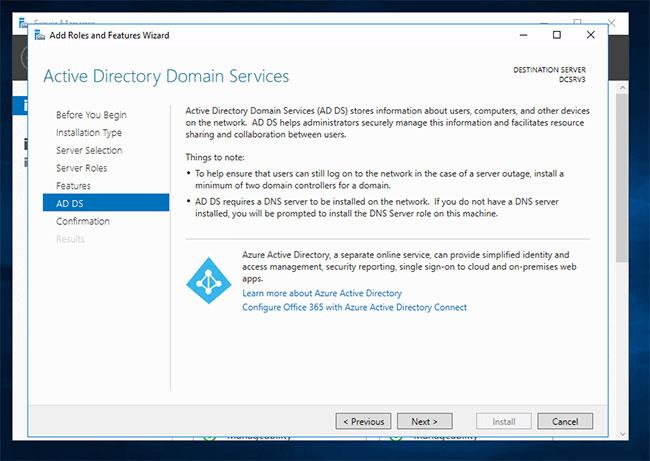
Прочетете предоставената информация за AD DS
След това на екрана за потвърждение прегледайте селекциите и щракнете върху Инсталиране.
Когато инсталацията приключи, щракнете върху Затвори.
Можете също да инсталирате Active Directory в Server 2016, като използвате командата PowerShell по-долу:
Install-windowsfeature -name AD-Domain-Services -IncludeManagementTools
Надстройте сървъра до домейн контролер
След като инсталирате Active Directory в Server 2016, следващата стъпка е да надстроите сървъра до домейн контролер . Можете да създадете нов домейн или да добавите DC към съществуващ домейн.
Това ръководство демонстрира как да добавите DC към съществуващ домейн.
Преди да надстроите сървъра до DC, задайте му статичен IP адрес .
Това са стъпките, които трябва да предприемете:
От Server Manager щракнете върху жълтия триъгълник за уведомяване. След това щракнете върху Повишаване на този сървър до домейн контролер .
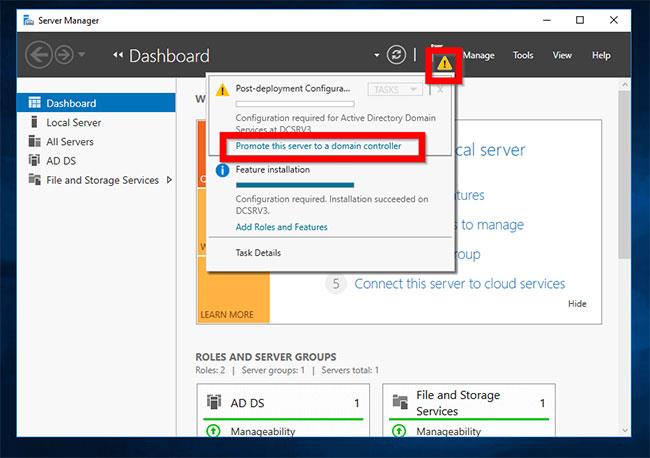
Щракнете върху Повишаване на този сървър до домейн контролер
На екрана за конфигуриране на внедряване изберете операция по внедряване. За да създадете нов домейн, изберете последната опция - Добавяне на нова гора . Ако добавяте DC към съществуващ домейн, изберете първата опция - Добавяне на домейн контролер към съществуващ домейн .
Ако изберете Добавяне на домейн контролер към съществуващ домейн , ще бъдете помолени да предоставите домейн. До полето Домейн щракнете върху Избор. След това въведете данните за влизане в домейна във формата, показан по-долу. След това щракнете върху OK.
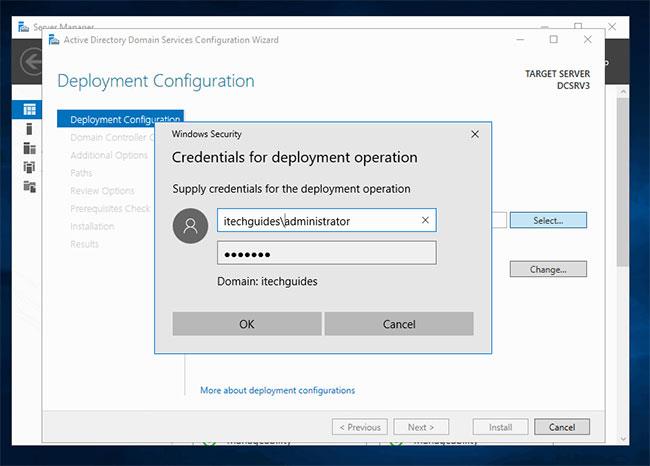
Въведете информация за влизане в домейна
Помощникът ще изброи всички налични домейни в гората. Изберете домейна, към който искате да добавите DC, и щракнете върху OK.
Полетата за домейн и информация за вход ще бъдат попълнени автоматично. Потвърдете, че информацията е вярна. След това щракнете върху Напред.
На екрана Операции на домейн контролера изберете ролите, които искате DC да изпълнява. След това въведете паролата за DSRM и щракнете върху Напред.
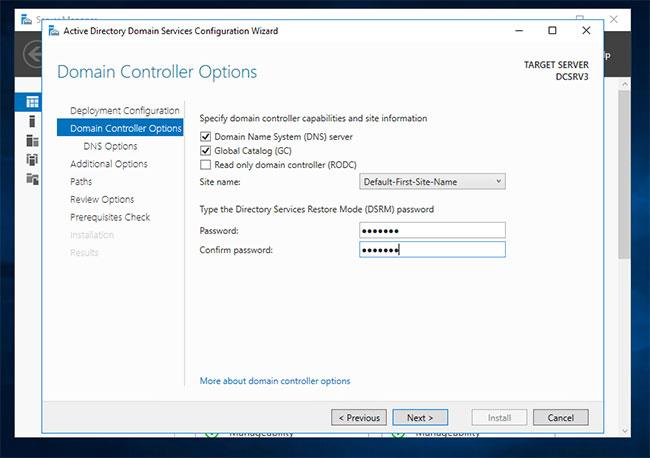
Въведете DSRM парола
Ако получите това предупреждение за DNS, игнорирайте го и щракнете върху Напред.
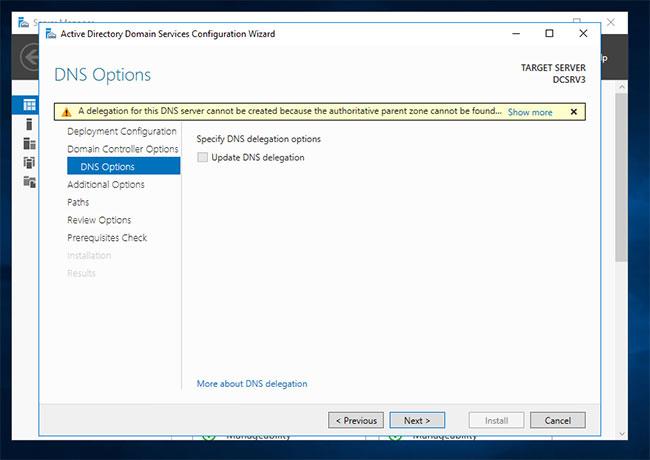
Ако получите това предупреждение за DNS, игнорирайте го
Тъй като добавяте този DC към съществуващ домейн, новият DC ще трябва да копира AD данни от съществуващия DC. За да копирате от конкретен DC, щракнете върху копиране от падащото меню , изберете DC и щракнете върху Напред.
След това изберете пътя до AD DS базата данни, регистрационните файлове и SYSVOL. Щракнете Напред.
Накрая прегледайте опциите и щракнете върху Напред.
И ако премине секцията Prerequisite Check , щракнете върху Инсталиране.
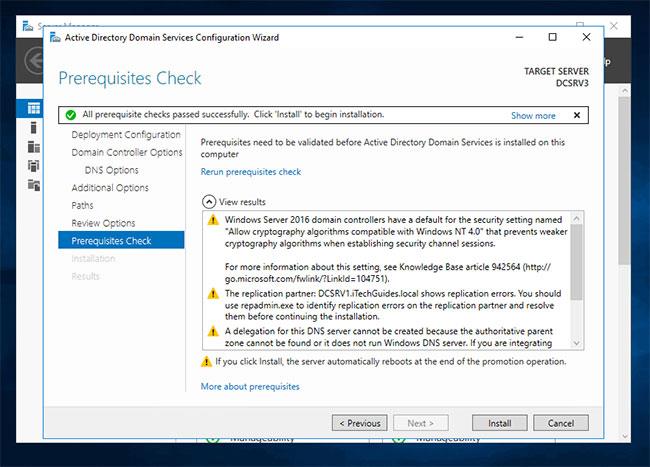
Ако преминете проверката на предпоставките, щракнете върху Инсталиране
След като сървърът бъде надстроен до DC, може да се извърши рестартиране.
Виж повече: